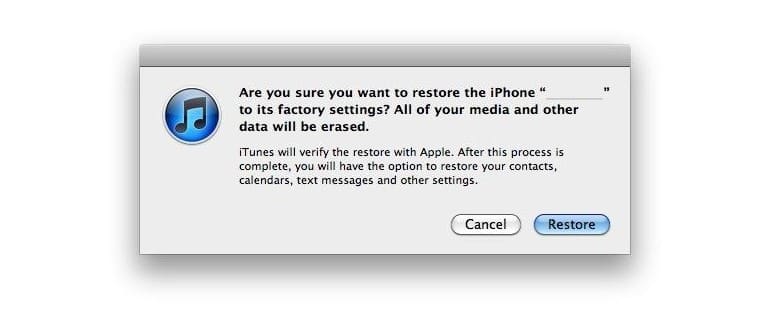Il ripristino di un iPhone o iPad alle impostazioni di fabbrica è un processo piuttosto semplice, sia che tu stia cercando di risolvere alcuni problemi, sia che tu stia preparando il dispositivo per un nuovo proprietario. Puoi ripristinare l’iPhone direttamente dal dispositivo, ma se questo non risponde, è bloccato in un loop di avvio o ha bisogno di un ripristino più profondo, il metodo successivo è collegare il dispositivo a un computer e utilizzare iTunes.
In generale, utilizzare iTunes è una soluzione più rapida rispetto al ripristino diretto dal dispositivo, quindi tienilo a mente se hai già provato il metodo del dispositivo senza successo.
Come ripristinare un iPhone o iPad con iTunes
Questo processo ti permetterà di ripristinare l’iPhone o l’iPad a una versione funzionante di iOS. Per impostazione predefinita, iTunes conserva i dati ripristinando da un backup, che è ciò che la maggior parte degli utenti preferisce. Tuttavia, se desideri ripristinare le impostazioni di fabbrica, assicurati di non ripristinare da un backup durante il processo.
- Avvia iTunes
- Collega il tuo iPhone, iPad o iPod touch al computer e selezionalo in iTunes. Se non appare, fai clic sul pulsante «Mostra»
- Clicca sulla scheda «Riepilogo» e poi sul pulsante «Ripristina»
- iTunes ti chiederà di eseguire un backup del dispositivo. Questo è consigliato, ma se vuoi procedere con il ripristino alle impostazioni di fabbrica, clicca su «Non eseguire il backup»
- Nella schermata di conferma, fai clic su «Ripristina» per avviare il ripristino del dispositivo alle impostazioni di fabbrica

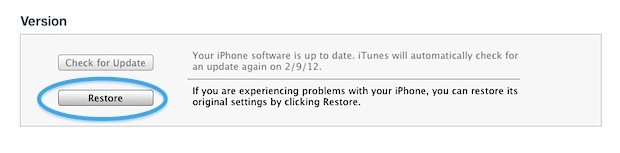
Al termine del processo, iTunes ti notificherà che il dispositivo è stato ripristinato. Tieni presente che il ripristino potrebbe richiedere del tempo. Una volta completato, il tuo iPhone, iPad o iPod touch si avvierà e verrà ripristinato completamente alle impostazioni di fabbrica. Per i dispositivi con iOS pre-5, sarà necessario collegarli a iTunes; per quelli successivi a iOS 5, verranno visualizzate le schermate di configurazione standard.
Ricorda, se desideri mantenere le impostazioni di fabbrica, non selezionare l’opzione per ripristinare da un backup al termine del processo, altrimenti ti ritroverai con un dispositivo che ha solo una versione fresca di iOS, ma con gli stessi dati di prima.
Se durante questo processo ti imbatti nell’errore 3194, è probabile che tu abbia eseguito il jailbreak del dispositivo in passato e dovrai modificare il file hosts per risolvere il problema.
Aggiornamenti e novità nel 2024
Nel 2024, Apple ha introdotto diverse novità riguardanti il ripristino dei dispositivi iOS. Innanzitutto, con l’uscita delle versioni più recenti di iOS, il processo di ripristino è diventato ancora più intuitivo. Gli utenti possono ora beneficiare di un’interfaccia più pulita e di un’assistenza più dettagliata durante il processo di ripristino. Inoltre, Apple ha migliorato il supporto per il salvataggio dei dati, rendendo più facile per gli utenti ripristinare i propri file importanti anche dopo un ripristino completo.
In aggiunta, è stato implementato un maggiore supporto per il trasferimento dei dati tra dispositivi, permettendo un passaggio più fluido per chi decide di cambiare il proprio iPhone o iPad. Alla luce di queste novità, è consigliabile tenere sempre aggiornato il proprio software iTunes per garantire la migliore esperienza possibile durante il ripristino dei dispositivi.